当Windows系统C盘爆满时,电脑会出现多种异常现象。首先,系统运行速度会显著变慢,程序启动和文件打开时间变长。其次,系统可能频繁卡顿或无响应,甚至蓝屏死机。此外,还可能无法安装新软件或更新现有软件,系统更新失败,临时文件无法生成,导致部分程序无法正常运行。
一、紧急救援模式(5分钟见效)
系统自带的超级清理术
Windows磁盘清理:
右键C盘 → 属性 → 磁盘清理
勾选"Windows更新清理"+"临时文件"(可释放3-15GB)
点击"清理系统文件"获取管理员权限
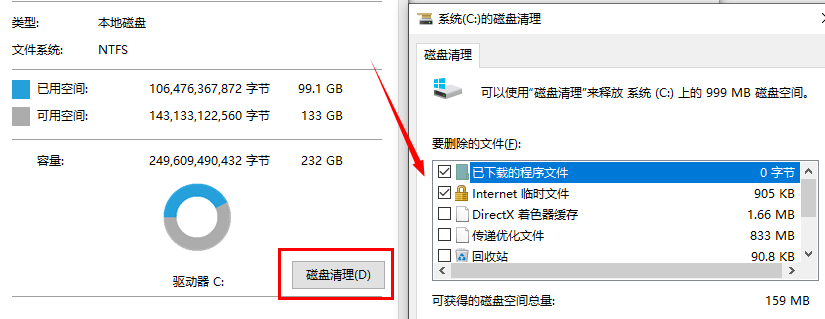
存储感知功能:
Win+i → 系统 → 存储 → 开启"存储感知"
设置自动清理频率(推荐每周一次)
二、深度清理方案(释放50GB+)
空间占用分析

三、高危文件处理指南
1. 可删除白名单
C:\Windows\Temp(系统临时文件)C:\Users\用户名\AppData\Local\TempC:\Windows\SoftwareDistribution\Download2. 绝对不能碰的禁区
Program Files(已安装程序)
Windows\System32(系统核心文件)
用户文档(桌面/文档/下载文件夹)
四、预防性维护方案
1. 存储空间监控表
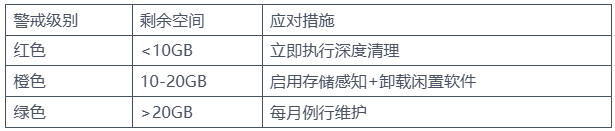
2. 文件夹乾坤大挪移
微信文件迁移:
微信设置 → 文件管理 → 更改路径到D盘
虚拟内存转移:
高级系统设置 → 性能设置 → 虚拟内存 → 改到其他分区
五、高手进阶技巧
1. 符号链接黑科技
# 将Steam游戏库迁移到其他分区(需管理员权限)mklink /J "C:\Program Files\Steam" "D:\Game\Steam"
2. 系统精简方案
删除冗余输入法:控制面板 → 语言 → 删除不需要的语言包
禁用休眠文件:
powercfg -h off(立即释放内存同等空间)
权威工具推荐:
金山毒霸-电脑医生-C盘瘦身是一款专业C盘清理工具,具有操作简单、安全、高效等特点,提供:大文件专清、重复文件、C盘瘦身、微信专清、QQ专清五大磁盘管理功能。
具体操作如下:
1、点击下载并安装“C盘清理工具”。
2、在点击“一键瘦身”,即可自动清理C盘中的各种缓存、垃圾文件。

还支持单独将占用C盘空间各种文件或软件搬迁到其他磁盘,避免重要文件被误删除。
最后,还专门提供微信、QQ专清,支持根据图片、视频、缓存等分类清理。







